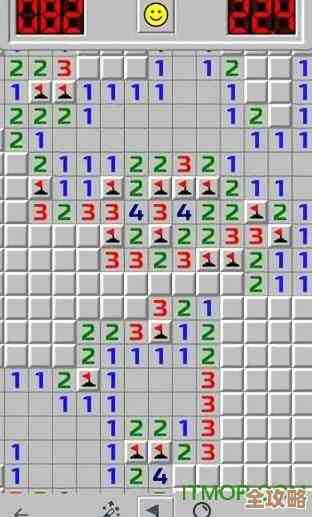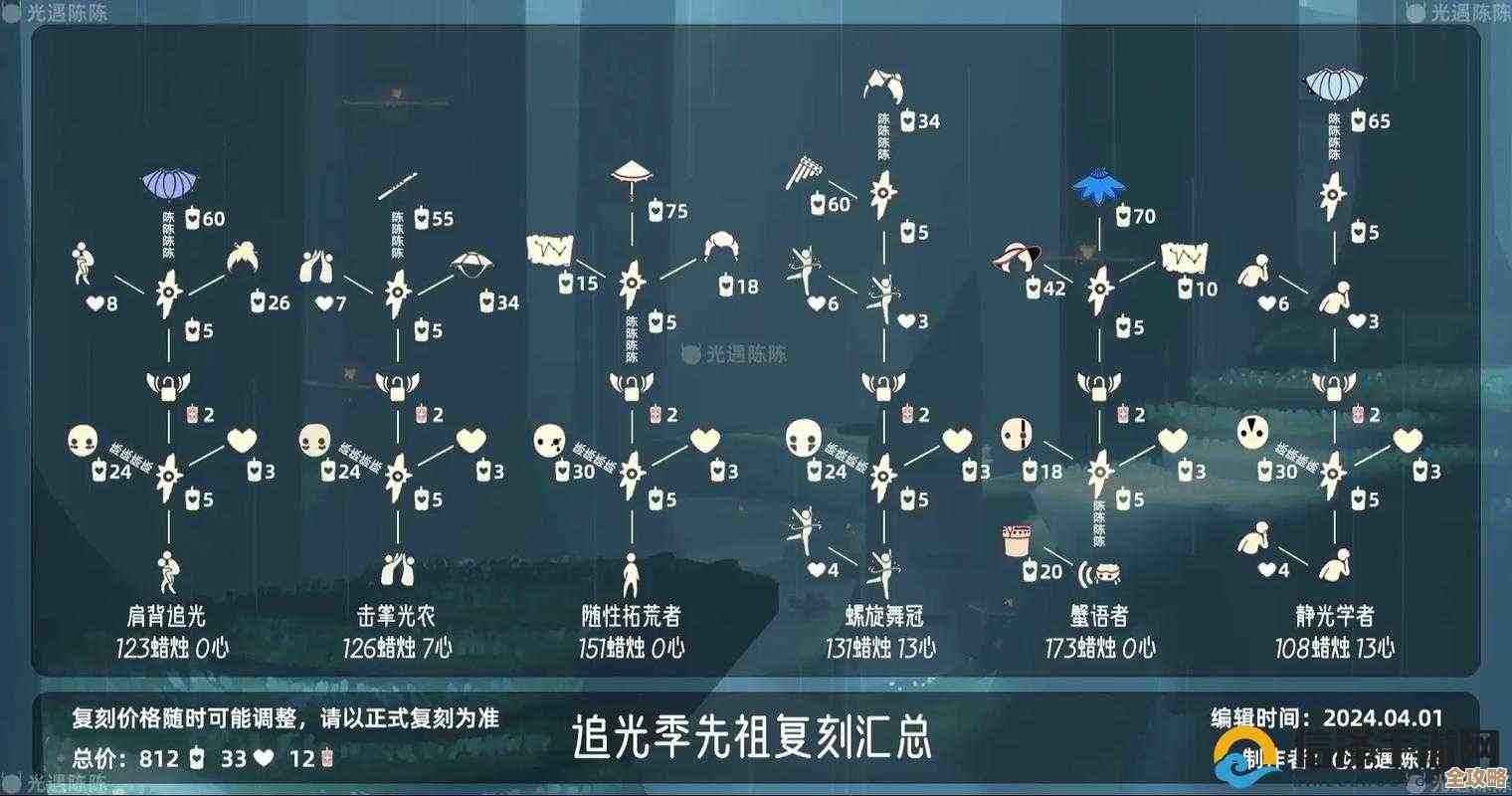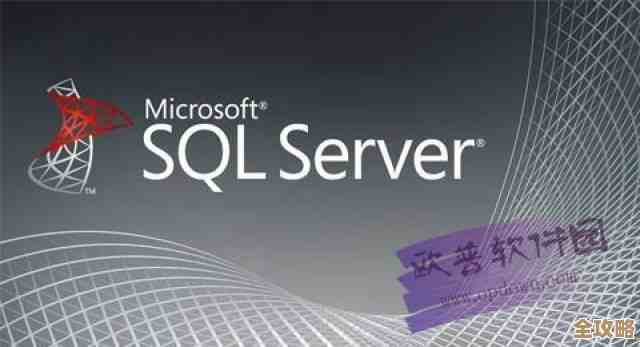Word结构图设计全攻略:从入门到精通的完整方法介绍
- 游戏动态
- 2025-11-08 08:25:08
- 89
Word结构图设计全攻略:从入门到精通的完整方法介绍
很多人以为做结构图一定要用专业的软件,但其实我们日常使用的Word软件就能做出清晰又好看的结构图,这篇攻略会一步步带你从完全不会到能够熟练运用Word制作各种结构图,比如公司组织架构、项目流程图、思维导图等等。
第一部分:入门基础——认识你的工具
在开始画图之前,我们先要找到Word里用来画图的工具,它们主要藏在两个地方,根据你的Word版本,界面可能略有不同,但核心功能是一样的。
第一个地方是“插入”选项卡,你能找到一个叫“形状”的按钮,点开它,你会看到各种各样的线条、基本形状、箭头、流程图符号等,这是最基础、最自由的绘图方式,就像给你一盒积木,随你拼搭。
第二个地方同样在“插入”选项卡里,有一个叫“SmartArt”的图形功能,这是Word为我们准备的“快速模板库”,它已经把一些常用的结构图样式,比如层次结构、流程、循环、矩阵等,都预先设计好了,你只需要选择喜欢的样式,然后填入文字就行,非常方便快捷,适合新手。
第二部分:实战演练——两种核心方法详解
使用SmartArt图形(快速上手法)
当你需要快速做出一个看起来专业又规整的结构图时,SmartArt是你的首选。
- 选择模板:点击“插入” > “SmartArt”,会弹出一个对话框,左边是分类,列表”、“流程”、“层次结构”、“关系”等,你想做组织架构图,就选“层次结构”;想做项目步骤图,就选“流程”,选中一个你喜欢的模板,点击确定。
- 输入文字:图形插入后,旁边会有一个小窗口,让你输入文字,你直接在窗口里打字,对应的图形里就会显示出来,你也可以直接点击图形上的“文本”字样进行输入。
- 调整结构:如果你的下属不止一个,或者需要增加同级部门怎么办?在SmartArt工具的“设计”选项卡里,有“添加形状”的按钮,你可以选择“在后面添加形状”(添加同级)、“在前面添加形状”或者“在下方添加形状”(添加下级),用好这个功能,就能轻松搭建起整个框架。
- 美化外观:还是在这个“设计”选项卡里,有“更改颜色”和“SmartArt样式”的选项,你可以一键为图形换上不同的配色方案和立体、阴影等效果,让它立刻变得好看。
使用形状工具(自由创作法)
当SmartArt的模板不能满足你,或者你需要画一些自定义的流程图时,就要用到形状工具了,这种方法更自由,但需要多一点耐心。
- 搭建框架:点击“插入” > “形状”,先选择矩形或圆角矩形,在页面上拖拽画出第一个框,代表你的起点,然后继续画出其他需要的形状。
- 连接各个部分:框架画好后,需要用箭头把它们连起来,在“形状”里找到箭头线条,从一个形状的边框拖动到另一个形状的边框。关键技巧: 当箭头两端变成红色时,表示已经吸附连接好了,这样当你移动形状时,箭头会自动跟着移动,不会断开,这个技巧在微软官方支持文档中有强调。
- 对齐和分布:用手工拖拽的形状很容易对不齐,看起来不美观,这时要善用“对齐”工具,按住Ctrl键,用鼠标点击所有需要对齐的形状,把它们全部选中,在上方出现的“形状格式”选项卡中,找到“对齐”按钮,里面有“左对齐”、“顶端对齐”等选项,还有“纵向分布”,能让形状之间的间隔变得相等,这是让图表变专业的关键一步。
- 批量美化:同样,你可以一次性选中多个形状,统一修改它们的填充颜色、边框线条的粗细和颜色,以及里面的文字格式。
第三部分:精通技巧——让图表更出色
掌握了基本方法后,下面这些技巧能让你的图表更上一层楼。
- 组合对象:当你用形状工具画好一个复杂的图表后,最好将所有的形状和箭头选中,右键选择“组合” > “组合”,这样整个图表就变成了一个整体,方便你整体移动和调整大小,不会碰散。
- 活用画布(推荐):在插入形状前,可以先点击“插入” > “形状” > “新建绘图画布”,这样会创建一个专门的绘图区域,它的好处是,画布内的所有形状会被视为一个整体,排版更方便,而且不会受页面其他文字的影响。
- 文字排版技巧:形状里的文字不要顶格写,选中形状后,右键选择“设置形状格式”,在“文本选项”里调整“内部边距”,让文字和边框之间有适当的空隙,看起来更舒服。
- 层次感营造:可以通过给主要形状添加阴影、让次要形状颜色变浅等方式,让图表的层次感更清晰,重点更突出。
总结一下
用Word做结构图,核心就是两条路:求快求省事就用SmartArt;求灵活求自定义就用形状工具,无论哪种方法,都要注重对齐和美观,多练习几次,你就能轻松驾驭Word,做出令人满意的结构图了。
引用来源说明: 文中提到的箭头连接时变红色表示吸附、对齐工具的使用、绘图画布的功能等具体操作细节,均参考自微软官方Office支持文档及帮助中心的相关内容。
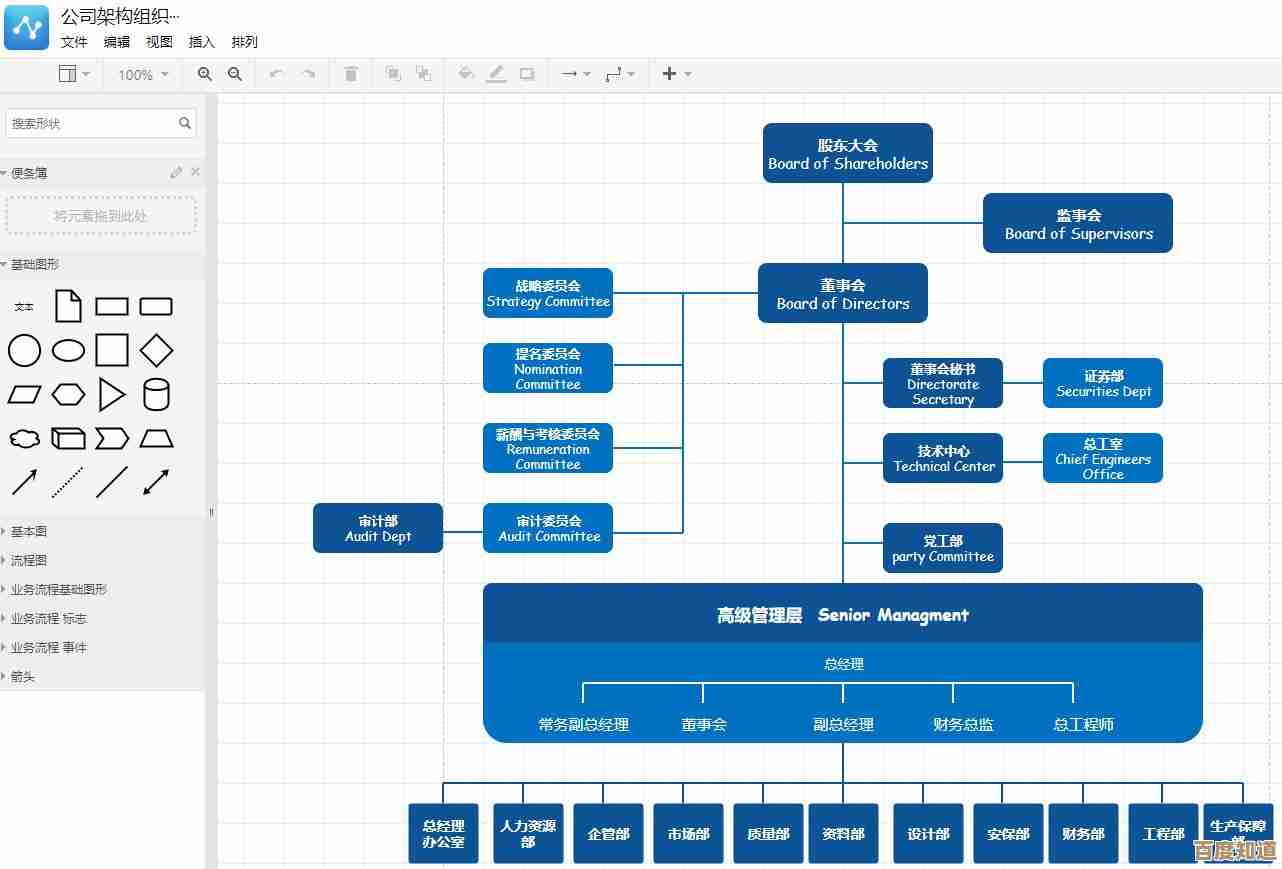
本文由钊智敏于2025-11-08发表在笙亿网络策划,如有疑问,请联系我们。
本文链接:http://waw.haoid.cn/yxdt/60909.html